QQ是可以关闭接收匿名提问的哦,但是很多的小伙伴都不知道怎么才可以关闭接收匿名提问,于是我就做了这份教大家关闭接收匿名提问的教程,希望各位小伙伴看完这份教程之后都可以学会关闭接收匿名提问的方法。那么QQ怎么不再接收匿名提问呢?这个问题就由我来为你解答。
>>>>相关教程推荐:《QQ》基础功能使用技巧大全汇总

怎么不再接收匿名提问
1、打开QQ进入主界面,点击左上角的头像位置进入个人主页。
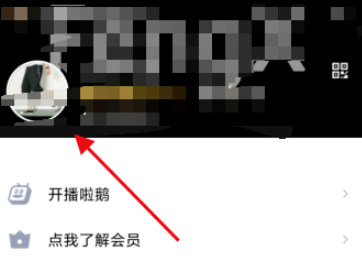
2、到【我的资料】页面之后,往下滑动找到【匿问我答】位置。
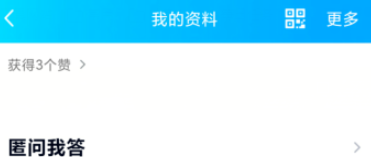
3、进入【匿问我答】的界面之后,点击右上角的【设置】图标按钮。
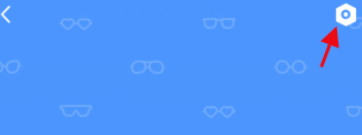
4、在【设置】界面里面找到【接收匿名提问】,点击右边的按钮即可。
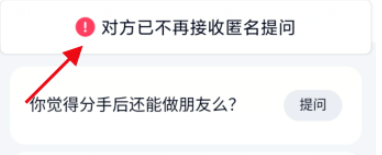
 24小时气温预报软件有哪些
24小时气温预报软件有哪些
2024-11-09
 《抖音》迪士尼米奇米妮鼠年新春壁纸
《抖音》迪士尼米奇米妮鼠年新春壁纸
2024-11-09
 《抖音》你品你细品表情包
《抖音》你品你细品表情包
2024-11-07
 火神山医院介绍
火神山医院介绍
2024-11-07
 《抖音》在吗出来玩表情包
《抖音》在吗出来玩表情包
2024-11-07
 《抖音》分身延迟特效怎么玩
《抖音》分身延迟特效怎么玩
2024-11-07